※当ページはアフィリエイトリンクを一部含んでおり、得られた収益によって運営されています。
楽天モバイルを契約しているのに、気づいたらデータ使用量が3GBを超えてしまうことはありませんか。料金が急に上がるのを防ぎたいのに、スマホの設定や家族の使い方をうまく管理できずに悩んでしまう方も多いです。
本記事では、iPhoneで月間3GB以内に抑えるための具体的な方法をまとめています。通信費を抑えたいけれど難しい手順は苦手という主婦の方でも、すぐに始められるようにシンプルな言葉で解説します。
【この記事でわかること】 |
\楽天ポイントがもらえる/
最大24,000pt還元!
公式サイト:https://network.mobile.rakuten.co.jp/
楽天モバイルの料金プランと3GB制限の重要性

楽天モバイルの料金プランは、使ったデータ量に応じて金額が変わる仕組みです。3GB以内に抑えれば月々の支払いをかなり抑えられるので、家計を助ける要素が大きいです。
しかし、3GBを少しでも超過すると次の料金ステージに移行してしまい、気づかないうちに高額な請求が来るリスクがあります。こまめなデータ管理を行わないと、子どもにYouTubeを見せているだけであっという間にデータ量が膨れ上がる場合もあります。
3GB制限を守る重要性は、単に節約できるだけでなく、無駄な通信を減らしてスマホの使い方を見直すきっかけにもなります。いつでもネットにつながる便利さは魅力ですが、月々の出費を小さくするためには計画的な利用が不可欠です。
以下に示す手順を踏んで実際の設定を見直せば、通信量を抑えて3GB枠内で過ごすことが可能です。最初は面倒に感じても、一度慣れてしまえば自然と意識するようになるでしょう。
\楽天ポイントがもらえる/
最大24,000pt還元!
公式サイト:https://network.mobile.rakuten.co.jp/
iPhoneでデータ使用量を管理する基本設定
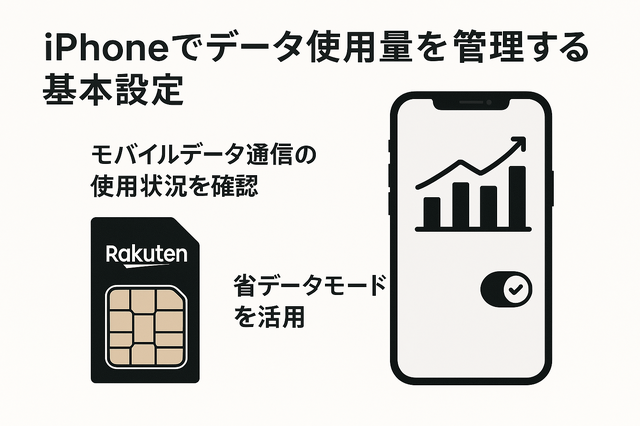
モバイルデータ通信の使用状況を確認
省データモードを活用
iPhoneは直感的に操作しやすい設計が特徴ですが、データ使用量をチェックする機能は目立ちにくい位置にあります。日常の中でどれだけ通信しているかを把握していないと、知らず知らずのうちに3GBを超えてしまうことも多いです。
データ通信量を抑えるためには、まず使い方の現状を正確に把握することが大切です。特に子どもが動画アプリで長時間再生していたり、大容量ファイルを受け取ったりすると、一気に通信量が増えます。
また、iPhoneには省データモードという便利な機能があります。データ量を節約できる仕組みなので、3GBを目指すなら設定しておきたいポイントです。ほんの少しの工夫でも効果は大きく、月末に通信量を見返したときに驚くこともあります。
モバイルデータ通信の使用状況を確認する方法
iPhoneの「設定」アプリを開き、「モバイル通信」をタップすると、現在までのモバイルデータ通信量をチェックできます。そこではアプリごとの使用量も表示されるので、どのアプリが多くのデータを消費しているかをひと目で把握できるのが利点です。
まず、「モバイル通信」の画面を一番下までスクロールして、各アプリの通信量を確認してください。予想より大きな数字を示すアプリが見つかるかもしれません。その場合は、そのアプリを使うときだけWi-Fiにつなぐなどの工夫で通信量を調整できます。
さらに、iPhoneではモバイル通信をリセットする機能も利用できます。「モバイル通信」のページにある「統計情報のリセット」を月初めに実行すると、その月に入ってからの使用量を計測し直せます。月単位でリセットすれば、今の進捗を正確に追えるため、3GBを意識して管理しやすくなるでしょう。
子どもの動画アプリの使用量が多いと感じるなら、この画面で特定のアプリだけモバイル通信をオフにするのも手です。Wi-Fi環境がある場所でしか使えなくなるデメリットはありますが、それによって無駄なデータ消費を防げます。
意外と見落としがちなのがSNSアプリの読み込みや写真・動画の自動再生です。こうした自動再生機能も、この設定画面でアプリごとに通信のオンオフを切り替えると無駄な消費を抑えられます。初期設定のままにしている方は、いま一度チェックすることをおすすめします。
省データモードを活用して節約する方法
iPhoneの省データモードは、iOS13以降で利用できる機能です。これを有効にすると、バックグラウンドでのアプリ更新や自動ダウンロードが制限され、全体的にデータ使用量が減ります。
設定手順はシンプルです。まず「設定」アプリから「モバイル通信」を開いてください。次に「通信のオプション」をタップし、その中にある「省データモード」をオンにします。これだけで多くのデータ消費がカットされます。
省データモードをオンにすると、動画アプリの画質が自動で低下する場合があります。これは節約のための仕様であり、データ量を使いすぎないための工夫です。子どもが見る動画の画質が多少落ちても、通信量を抑えられるなら検討する価値が高いでしょう。
また、省データモードでメールなどの受信が少し遅れるケースがあるので注意です。でも、日常的に高速通信を求める場面が少ない方にとっては、気にならない範囲でしょう。急ぎの連絡はWi-Fi環境で行えば問題なくやり取りできます。
このモードだけで3GBを下回れるわけではありませんが、確実に通信量を抑えられる大きな要素です。日々の小さな通信が積み重なると、大きな差になります。ほかのテクニックと合わせて使えば、手堅く通信費を節約できるでしょう。
\楽天ポイントがもらえる/
最大24,000pt還元!
公式サイト:https://network.mobile.rakuten.co.jp/
データ使用量を3GB以内に抑えるための具体的テクニック

Wi-Fiを積極利用
自動更新とバックグラウンド通信の制限
動画やSNSアプリの設定調整
3GB以内に抑えるには、さらに具体的な対策が必要です。特に、動画閲覧やSNSの自動再生などが大きなデータ消費の要因になります。
以下のテクニックを実践すれば、月末に焦ることなく過ごせます。小さい手間だと感じるかもしれませんが、その積み重ねが大きな節約効果を生みます。
また、子どもが使うアプリの時間や場所を管理しておくことも大切です。外出時はモバイル通信、家ではWi-Fiといったように状況を切り分ければ、ムダ遣いを減らせます。
Wi-Fi接続を積極的に使う
3GB以内に抑えるための基本は、Wi-Fiを使える場所で使い込むことです。家にWi-Fi環境があるなら、子どもの動画鑑賞や大きなファイルのダウンロードは、必ずWi-Fiで行うように促してください。外出先でも無料Wi-Fiが利用できるところが増えているので、カフェや公共施設を活用するのも手です。
Wi-Fi接続のチェックはこまめに行いましょう。つないだと思っていたのに実際にはモバイル通信に切り替わっていた、というケースが意外と起こりやすいです。特に、電波が弱くてWi-Fiが不安定だと、iPhoneが自動でモバイル通信に戻してしまうことがあります。
設定アプリの「Wi-Fi」項目から、安定したネットワークに接続されているかを随時確認する習慣をつけましょう。もしWi-Fiが切れていたら、動画やSNSの更新を控えるか、再びWi-Fiが安定するまで待ったほうが賢明です。
また、家のWi-Fi速度が遅いと感じる場合は、光回線やWi-Fiルーターのプランを見直してみるのもいいでしょう。通信が安定しないとストレスを感じて、ついモバイルデータで対処してしまいがちです。その結果、月末に通信量が足りなくなるという悪循環が起こります。
子どもの勉強動画や家族での動画視聴など、家族全員がWi-Fi利用を意識するだけで、余計なギガ消費を確実に抑えられます。家の中ではモバイル通信をオフにするなど、ルール化しておくとさらに安心です。
アプリの自動更新とバックグラウンド通信を制限する方法
アプリの自動更新機能は便利ですが、通信量が大きくなりがちです。iPhoneの設定で、Wi-Fi接続のときだけ自動更新するように変更すれば、外出先で勝手に更新される心配はありません。
具体的な手順としては、「設定」アプリを開いて「App Store」を選び、「自動ダウンロード」の項目で「モバイルデータ通信」をオフにしておきます。これでアプリの新バージョンを勝手に取ってくることがなくなり、通信量を無駄に消費しません。
バックグラウンド通信についても似たような考え方です。「設定」→「一般」→「Appのバックグラウンド更新」で、不要なアプリの更新をオフにします。これを全てオフにすると、手動で更新が必要になりますが、大幅に通信量を節約できます。
バックグラウンド通信を制限する際は、普段使うアプリとの兼ね合いに注意してください。メッセージ系アプリや天気予報のように更新が必要なものだけオンにしておくと、使い勝手を保ちつつ通信量を抑えられます。
さらに、子どもが利用するゲームアプリでアップデートが頻繁に行われる場合は、Wi-Fi環境下だけで実行されるように徹底しましょう。大容量の更新データをモバイル通信でダウンロードしてしまうと、たった数回の更新で3GBの枠を超えてしまうこともあります。
動画やSNSアプリのデータ消費を減らす設定方法
動画サービスを長時間再生すると、あっという間に通信量が増えます。YouTubeやNetflixなどのアプリ内には画質を選ぶ機能があり、低画質にしておけばデータ消費を抑えられます。
YouTubeアプリの場合は、右上のプロフィールアイコンから設定画面に進み、「画質設定」を「データセーバー」や「低画質モード」に変更します。SNSアプリでも、動画や画像の自動再生をオフにすると通信量がかなり減ります。TwitterやInstagramなどは設定で「自動再生をWi-Fiのみ」に切り替えることが可能です。
さらに、LINEで友人や家族と動画を共有するときも注意が必要です。モバイル通信で送受信を繰り返すと、意外なほど通信量が増えます。LINEの設定で「画像や動画の自動ダウンロードをしない」ようにしておけば、必要なときだけ手動でダウンロードできるのでデータ節約になります。
こういった細かい対策を積み重ねると、3GBを超えるリスクがぐっと下がります。特にSNSは暇なときに無意識に更新してしまいがちなので、アプリの通知や自動読み込みを極力制限しておくと安心です。
子どもがスマホを使う場合は、動画再生時の画質をあらかじめ低く固定しておきましょう。小さい画面で見るなら、そこまで高画質でなくても十分楽しめます。節約のためと伝えてルール化すれば、家族全員で通信量を抑えられます。
\楽天ポイントがもらえる/
最大24,000pt還元!
公式サイト:https://network.mobile.rakuten.co.jp/
データ使用量をリアルタイムで管理できるツール紹介
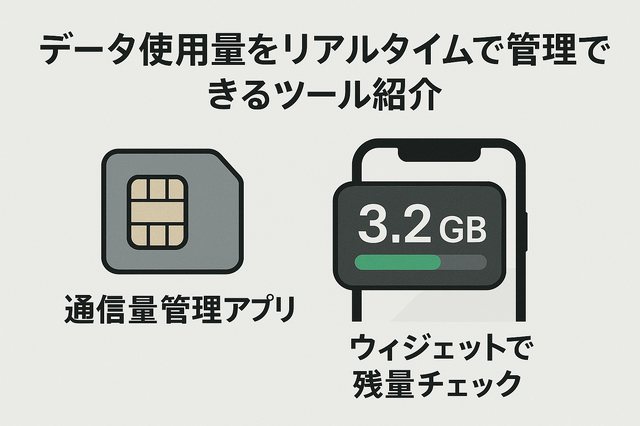
通信量管理アプリ
ウィジェットで残量チェック
自分で設定を見直したとしても、日々の通信量を忘れると結局超過してしまうことがあります。そこで役立つのが、データ使用量をリアルタイムで可視化するツールです。
こういったツールを使えば、どのタイミングでどれだけ通信しているかが一目でわかります。月間合計の推定値を表示してくれるものも多いので、3GBをキープできるように調整しやすいです。
ウィジェット機能を使えば、ホーム画面を見るだけで残量を把握できます。スマホを手に取ったときに「今月はもう2.5GB使っている」とわかれば、外出先で大容量通信を控える意識が芽生えます。
iPhone対応のデータ通信量管理アプリ
App Storeには、無料から有料まで多くの通信量管理アプリがあります。代表的なものとしては「My Data Manager」や「Mobile Data - Monitor」などが有名です。こういったアプリはiPhoneに最適化されていて、直感的に操作しやすいのがメリットです。
インストール後は、月の通信制限を3GBに設定しておくといいでしょう。そうすると、残りのデータ量が大きく減少した時点で通知してくれる機能もあります。これにより、無自覚なギガの使いすぎを未然に防げます。
さらに、アプリによっては日ごとの通信量をグラフ表示してくれるため、「子どもが休みの日は通信量が急増している」といった傾向もわかりやすくなります。その結果、週末だけ動画を控えめにするといった対策も立てられます。
多くのアプリはバックグラウンドで動作し、常に使用量をモニタリングしてくれます。バッテリー消費を気にする方もいるかもしれませんが、最近のiPhoneは省電力性能が上がっているので、そこまで大きな影響はないでしょう。
有料アプリでは広告が表示されず、ストレスなく使えるメリットがあります。節約に意識を向けている方なら、少額を投資してでも正確な通信管理ができる環境を整えたほうが結果的にお得かもしれません。
ウィジェットでデータ残量を簡単に確認する方法
iPhoneにはウィジェット機能があり、ホーム画面や左端のウィジェットページに通信量を表示できます。管理アプリによっては、ウィジェット対応のものが多いので、導入も簡単です。
まず、ホーム画面の空いたスペースを長押しすると、画面が編集モードに切り替わります。画面左上に「+」アイコンが出るので、そこからウィジェットを追加します。通信管理アプリを選ぶと、リアルタイムの残量や今月の使用率が表示されます。
これをホーム画面の目立つ場所に配置しておくと、「今どのくらいデータを使っているか」を常に意識できます。もし3GBのうち2GB以上が使われていたら、動画視聴を控えたり、子どもにスマホを渡す際にはWi-Fi環境のみで使わせるなど対策を立てやすくなります。
ウィジェットのサイズは複数あるため、大きく表示しておけば通知がなくてもひと目で確認可能です。家計管理と同じように、現状を見える化することが節約の第一歩になります。
ウィジェットを並べすぎると画面がごちゃつく場合もあるので、優先度の高いツールだけを配置しましょう。3GBを厳守するための管理アプリは、最も目立つ場所に置いておけば、家族全員が注意できるようになります。
楽天モバイルを3GB止める方法に関するよくある質問

3GBを超えた場合の対応
子どものスマホ利用制限
楽天モバイルを契約していると、3GBを超えた瞬間に料金が高くなる恐れがあります。実際のところ、子どもが一瞬の気の緩みで動画を見続け、突然超過してしまう例も珍しくありません。
ここでは、想定外に3GBを超えてしまったときの対策と、子どもが使い過ぎないための設定方法を解説します。慌てずに対応策を知っていれば、家計を守りながらiPhoneを利用できます。
超過した場合は次の段階の料金が適用されるので、できるだけ早く対策を打つことが望ましいです。Wi-Fiを活用したり通信制限をかけたりすれば、それ以上の料金アップを防げます。
データ使用量が3GBを超えた時の対応方法
まず、楽天モバイルの管理画面や専用アプリを開き、どれくらい超過したかを確認しましょう。ごくわずかに超えただけなら、残りの月日を極力Wi-Fiだけで乗り切れるかもしれません。
もし大きく超過してしまっていた場合は、プランの上限がどのくらいかを見直してみてください。家族で使う回数や外出先での通信が多い場合は、もう少し大きなプランを検討したほうが結果的に安くなることがあります。
超過が確定しても、月末までの間は無駄なデータを使わないように工夫すれば、追加料金がこれ以上膨らむリスクを下げられます。設定アプリでモバイルデータをオフにし、必要に応じてオンにする使い方を徹底すれば、無駄な更新やバックグラウンド通信を防げます。
また、楽天モバイルには速度制限が適用される場面もあるので、超過後の通信速度が極端に遅くなる可能性があります。それが逆に、使用量の増えすぎを抑えるメリットになることもありますが、ストレスになる場合もあるので注意しましょう。
今後も同じような状況が続くなら、月末付近の使い方を家族内で話し合うことが重要です。特に子どもには、どれだけ見ていいかを明確に決め、可能な限りWi-Fiがある場所で動画を見るよう教えておくと安心です。
子どものスマホ利用でデータ使用量を制限する設定方法
子どものスマホ利用が増えると、データ使用量のコントロールが難しくなります。そんなときに役立つのがiPhoneの「スクリーンタイム」や「ファミリー共有」機能です。これを使うと、利用可能時間やアプリごとの使用制限を設定できます。
具体的には、「設定」→「スクリーンタイム」→「App使用時間の制限」で、動画アプリやSNSアプリの使用時間を決められます。一定時間を超えるとロックがかかるため、無制限に使われる心配が減ります。
さらに、「コンテンツとプライバシーの制限」機能を使えば、アプリ内課金やデータ通信が必要なサービスへのアクセスをコントロールできます。子どもが勝手に新しいアプリをダウンロードしたり、大容量のオンラインゲームをプレイしたりするリスクを抑えられます。
家族で「ファミリー共有」を設定すると、子どものApple IDを保護者が管理する形で紐づけできます。アプリの購入やダウンロード時に許可を求める仕組みがあるので、通信量をむやみに消費することを未然に防ぎやすいです。
こうした制限は最初は子どもが嫌がる可能性もあります。しかし、通信費が家庭の支出を圧迫するなら、しっかり話し合ってルールを共有することが大切です。データが不足してから困るより、事前対策を徹底して3GBを守りましょう。
\楽天ポイントがもらえる/
最大24,000pt還元!
公式サイト:https://network.mobile.rakuten.co.jp/
楽天モバイルを3GB以内で止める方法【iPhone編】まとめ

楽天モバイルで3GB以内に抑えるには、iPhoneの設定と日々の使い方を見直すことが鍵です。紹介したテクニックを組み合わせれば、無理なく通信量を管理できます。
子どもにも使い方を伝えておけば、家族全員で一緒に節約しながらスマホを楽しめます。小さな意識の積み重ねで、安心して通信費を減らしていきましょう。
\楽天ポイントがもらえる/
最大24,000pt還元!













